【NAS】整机备份还原Windows/Linux系统,群晖最强套件ABB教程
追加修改(2022-08-25 22:38:52):
【1】ghost基本是按分区或全盘备份,还原也是按分区或全盘。ABB可以选择某个文件夹,粒度更细,更灵活。
【2】ghost无法做到ABB这样自动按计划增量备份,ABB只要开机自启,后台运行,就能自动增量备份,ghost必须每次手动
【3】有人觉得步骤复杂,其实如果不是系统彻底进不去的情况,没必要创建介质。直接进入Windows软件的“还原门户”选择要还原的文件就行了。复杂的地方在于创建介质恢复,难点最多在装网络驱动那,其实和用virtio差不多。后面的步骤看起来复杂,其实更多是提供了灵活的选择,例如还原的时候可以按照分区还原。可以在原盘还原,也可以在新盘上还原。例如你要从500G系统盘迁移到2T固态硬盘,这种方式也完全没问题。跟别提,它可以无缝集成进ventoy,如果你用ventoy的话,直接把群晖的ISO介质复制进去就行,占用也就几百兆,不用再浪费一个U盘去制作启动U盘。
【4】对比苹果的Timemachine,功能几乎接近相同,操作上略复杂了些。优势是,如果你有两个以上Windows系统需要备份,或者还有自己的几个linux等服务器要备份,ABB的统一管理的优势就很明显了。
【5】假设,一个设计师,安装了各种专业软件,他们有自己喜欢的套件和常用素材工具、插件,在系统安装好以后ghost了一次,后续半年他不断加入新的素材和插件,这半年一般人不会再ghost一次,万一这个期间因为安装某些软件导致系统不稳定蓝屏等现象,想恢复,就只能重装系统或者退回半年前,中间这段空白期完全没法还原。ABB可以设置自动按计划增量备份,无须自己天天想着还要ghost,ghost也无法增量,都是全量备份,占用空间极大。
因此,ABB是更为先进的技术,更贴合大家的实际使用场景,轻度还原并不难,当系统彻底崩溃的时候,翻出教程看一看就OK,说实话,再我看来和进入PE系统操作是一个道理,如果你懂ghost或者分区,来来回回就那么点东西,一通百通,不用看教程自己看字面意思理解也能成功还原。如果不满意,大不了再来一次,因为备份的系统一直都在NAS上,怎么还原,还原多少,自己随意折腾
群晖最强套件ABB(Active Backup for Business)
这个套件可以实现 Windows整机备份,但比ghots技术更强
操作简单,堪比苹果上的Time Machine,一样的实时备份,增量备份,只要安装软件并开机自启就能实现,只要用过电脑都能实现
随时随地恢复Windows整个系统,不用怕Windows崩溃/蓝屏/中毒
恢复的时候可以选择全部恢复,或者是部分文件恢复,灵活度相当高
不只是Windows,Linux等系统也支持,站长/运维的福音,再也不怕删库跑路,再也不怕实习生乱来
即便不是搞计算机的,哪怕是设计师/主播,用了几年的电脑,各种插件/安装包都记不清了,而Windows又容易崩溃,有了这个,完全不必担心了
虽然我是自组NAS的爱好者,但必须承认群晖上这个ABB套件让我愿意出资买一台群晖用作备份,下面开始教程
我用的是入门款420+,之前在我的备份全套方案中简单提过,今天补上
教程
分为两个步骤:一个是备份,一个是还原
备份容易,重点是还原
备份
服务端:
在群晖NAS上安装Active Backup for Business套件
客户端:
下载物理机对应软件,下载地址可以进入群晖官网搜索下载
接下来以Windows为例
正常安装软件,然后需要输入你的NAS的地址并登录
一般默认就行,后面可以慢慢根据自己需要设置
回到群晖NAS的ABB套件界面,在“计算机”-“任务列表”中可以看到新创建的任务,点击编辑即可进行更进一步设置
这里面可以设置很多东西,除了常规的,还有计划周期、版本保留等,很简单,不多说了。
例如我这里会选择自定义卷,因为我机子虽然五个卷分区,其实是两个物理盘两套系统,我这里分别备份。当然你也可以一股脑全备份,但要注意还原的时候要一一对应。
什么时候备份,如何备份这些是群晖NAS决定的,客户端无法决定。
这里设置好以后,可以右键,备份,就开始备份了(启用压缩是NAS负责压缩)
这里其实很简单,下面重点说说还原
还原
如果是误删了什么文件,而且你非常清楚问题在哪,那么直接可以在前面安装的软件中,进入“还原门户”,手动选择你要恢复的任何文件,例如我桌面误删了几个文件夹,就可以用这种方式恢复
更严重的,如果你系统崩溃了,或者说你的硬盘坏了,进不了系统了,怎么办?
这时候就要用到系统彻底还原的方法,制作启动U盘
创建还原媒体
这一步类似制作启动U盘,只不过要用群晖自己的工具来制作,本质上是在制作一个PE系统
软件下载地址:依然百度进入群晖官网搜索下载
另外,你还需要一个至少8G容量的U盘,我这里用一个16G的U盘
下载、解压后,运行exe文件,正常安装就行,一路默认,需要什么就下什么
注意这个ADK的路径,有需要可以找这里或者备份
最后呢,我们会得到一个叫SYNO MEDIA的U盘启动盘
添加驱动
这一步也很重要,稍微麻烦点。关键是你的主板,你需要去主板官网下载所需的驱动。
我这里是B550m plus wifi,我去坐牢硕官网相关页面,下面驱动全部都已经下载好了。需要解压后,拖入U盘中,我这里直接拖入新建好的SYNO MEDIA这个盘下的DriveMura自己建的这个文件夹内。后面要在这个路径下找
主要就是网络驱动,其它的不重要,只用这俩其中一个就行,能联网是主要目的。
万一缺其它驱动,对应挨个安装就行。
否则你会在进入群晖这个PE系统的时候,连不上网,如下图所示:
进入刚刚创建的群晖U盘
常规进入bios,我的主板是开机狂按F2进入,然后在boot里选择进入,这里可以看到UEFI开头的刚才的16GU盘,选择进入即可
因为前面我们手动加入了驱动,所以选择加载驱动程序,进入对应的位置选中就行了
这里选择My Computer,打开SYNO MEDIA这个U盘,找到我自己放进去的驱动
这里我选择的是WinPE路径下的驱动,具体路径请看图片中文件夹上方那里,最后,找到这个inf结尾的文件就行
等一会就能看到驱动了,网络适配器那里,2.5G有线网络适配器出现,可以正常联网就能从NAS恢复了。
开始还原
还原步骤非常简单,就是连上NAS,输入ip地址,用户名和密码
选择对应的备份
我这里就选择最后一个,比较灵活。如果遇到大问题,建议直接第一个,全部还原。我这里没必要全部还原,仅测试用
这里选择只恢复C盘这个分区
提示无法自动映射,没关系,下一步,自定义就行了
这里右键找到自己要恢复的分区,别恢复错了,错了就G了。
后面就是正常步骤,变绿的这个分区就是要全部恢复的地方,其它磁盘或分区都不受影响!
成功恢复Windows系统
最后提示成功,重启后正常进入系统,我在备份后删除的文件也都回来了。80G的系统盘恢复差不多5分半,很快
不好的地方在于,过去我主机上四个Windows系统的引导都没了,只有这一个了。
不过没关系,随便用easybcd或者其它winPE修复一下就行了,这里不赘述。唯一值得一说的是,一些老的easyBCD只能修复win8以下的,不能修复win10,也就是说即使建立easybcd引导也进不去。需要你下载最新版的easybcd 2.3版本往上才行,一些老的pe系统也不支持win10或者win11。
修复引导后进入bios如图
都支持那些系统
windows系统可以兼容:
支持的计算机:
Windows 11
Windows 10 创意者更新(所有版本)
Windows 10(所有版本)
Windows 8.1(所有版本)
Windows 7 SP1(所有版本)
支持的物理服务器:
Windows Server 2019
Windows Server 2016
Windows Server 2012 R2
Windows Server 2012
Windows Server 2008 R2
Linux系统可以兼容(我自己用debian11 无法演示,大同小异,延后出教程吧):
CentOS:6.10、7.8、8.1
RHEL:6.10、7.8、8.1
Ubuntu:16.04、18.04、20.04
Fedora:30、31、32
Debian:8.0 至 10
ISO介质搭配ventoy
有细心的朋友可能发现了,群晖PE启动盘是支持ISO的,这就可以集成到Ventoy中
制作完成
最后,让群晖恢复介质集成进入ventoy
最后测试,看看能否进入群晖恢复介质PE系统
可以看到,ventoy成功兼容,啊,舒服了
Linux同理,这里就不演示了,一般用得到Linux系统的都是运维或站长,水平都在,不用教,直接看官网文档即可。
而且,好像Linux有自己的一套备份方案,此外云服务器基本都是基于虚拟化技术的,快照备份和恢复可能更适合
总结
终于有可靠简单的Windows系统整机备份的方案了,当年大学那会帮人装系统人都麻了,自己的笔记本也经常崩溃,平均一年蓝屏两次,后来忍无可忍用了Mac。这么多年过去,终于不用再用ghost备份win系统了,不得不说,这是群晖上我最喜欢的一个套件,白裙用户免费激活可用。
以上,本期教程和介绍,我是村雨,下期见
作者声明本文无利益相关,欢迎值友理性交流,和谐讨论~


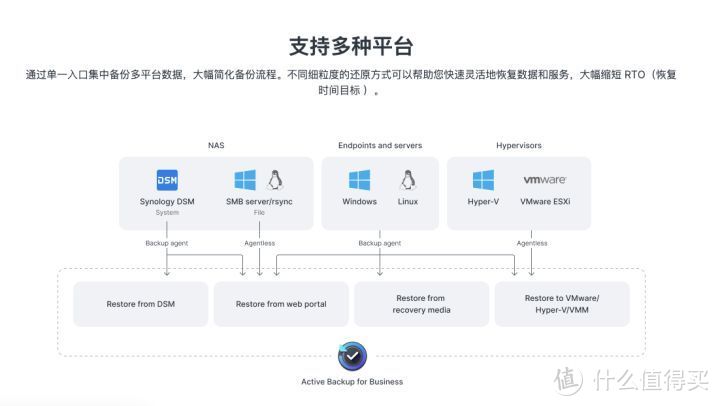
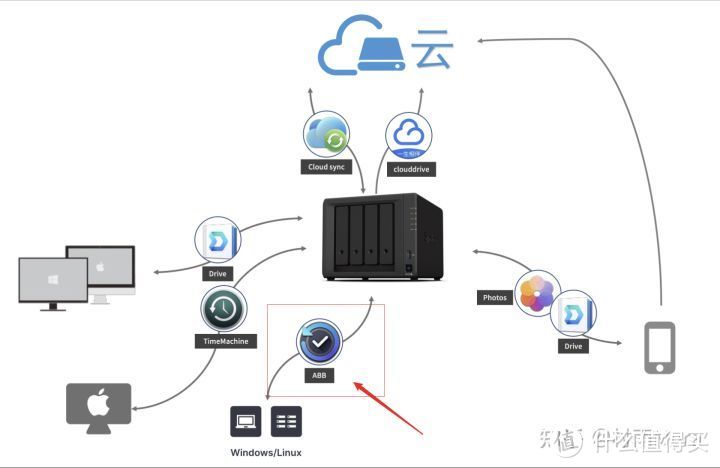
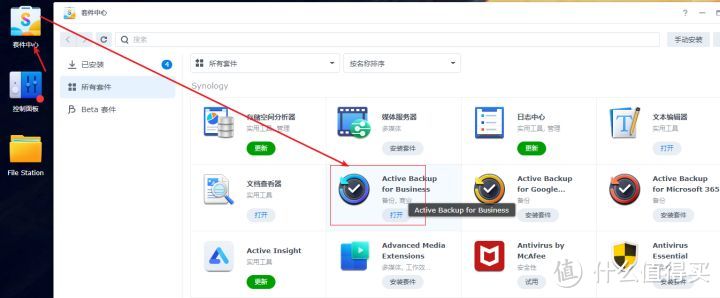
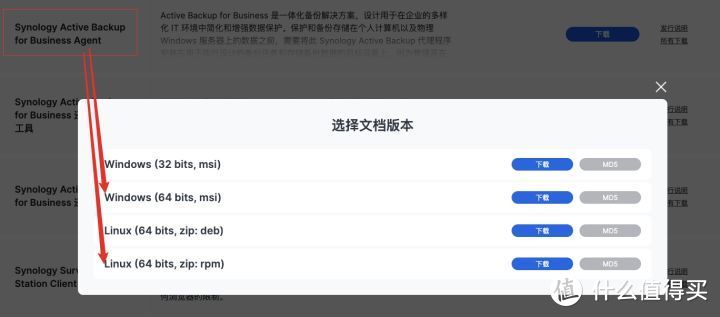
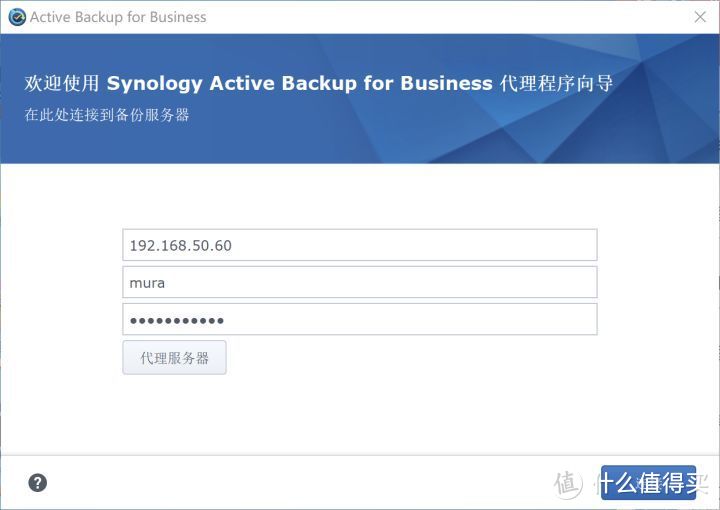
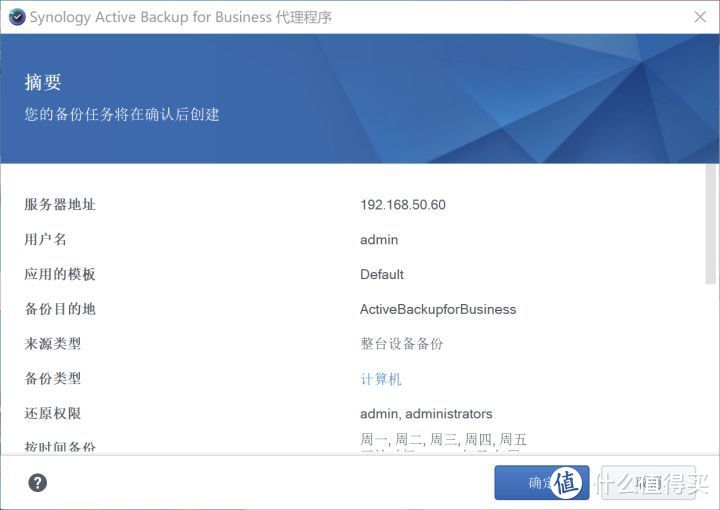
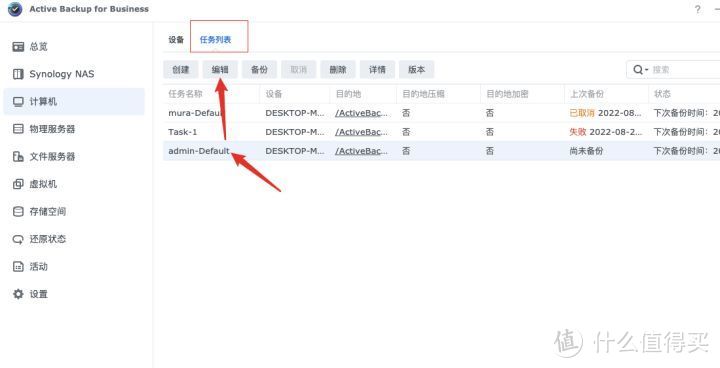
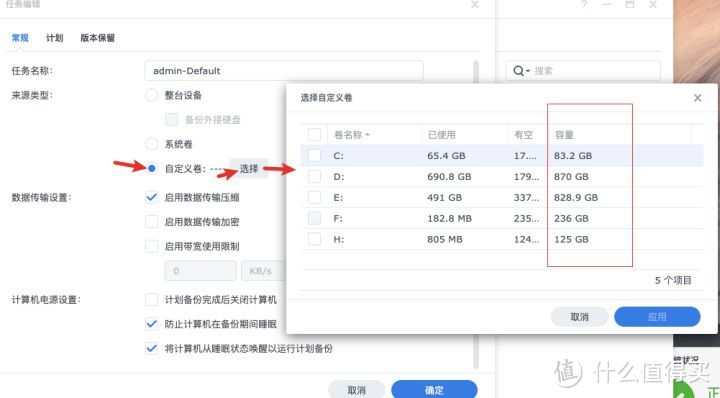
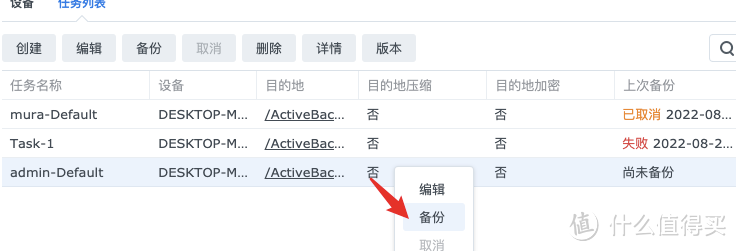
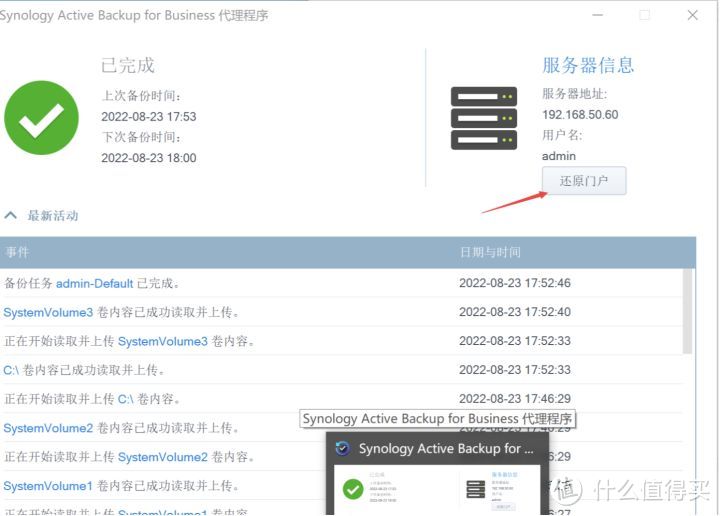
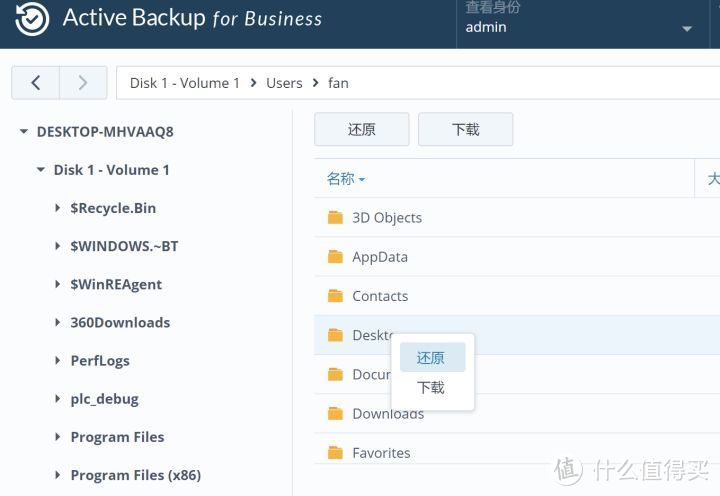
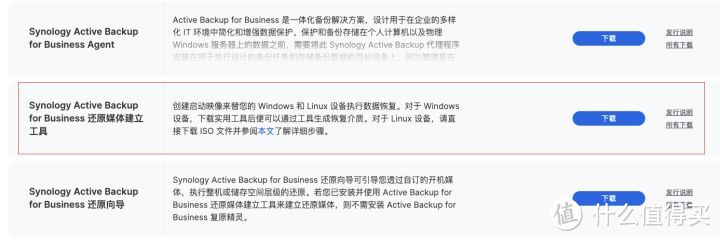
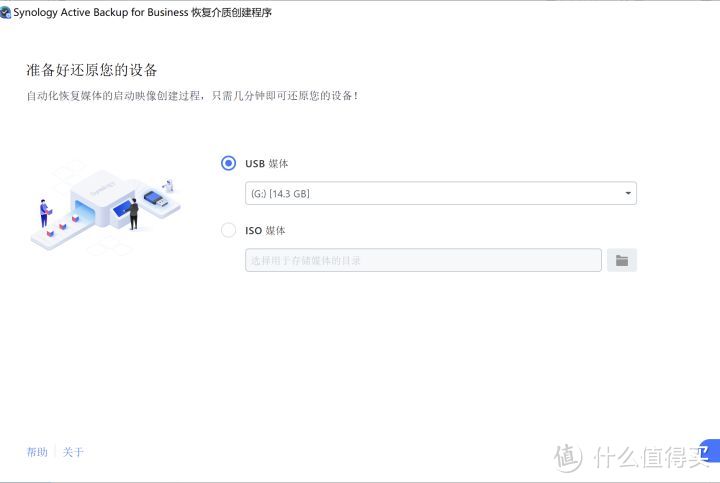
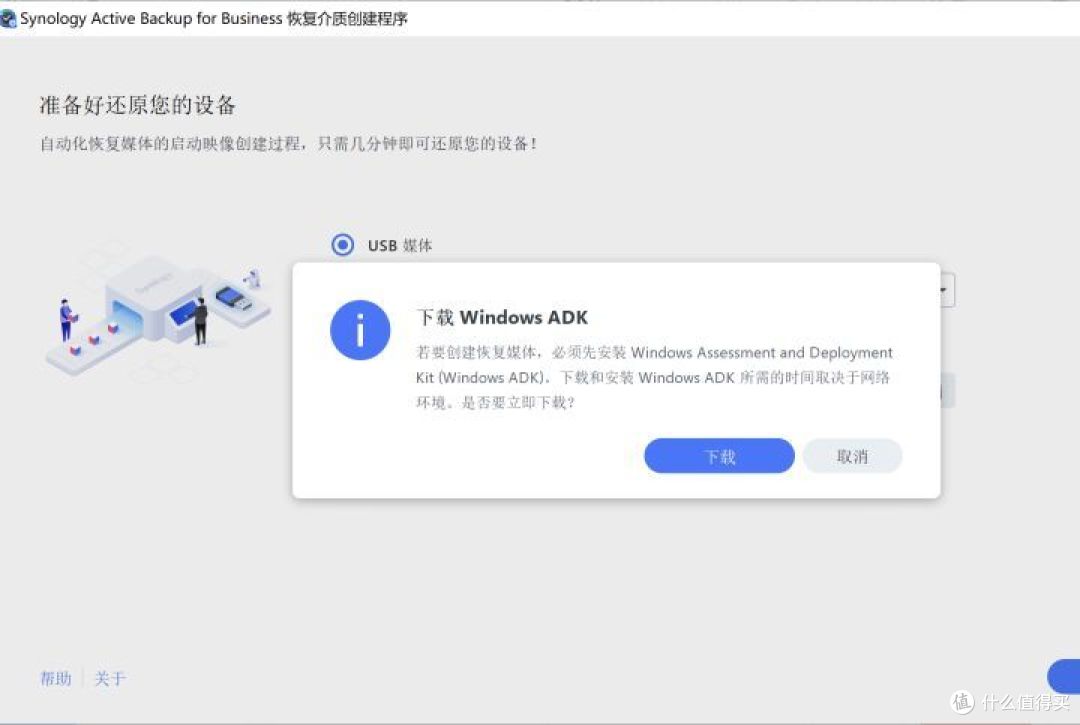
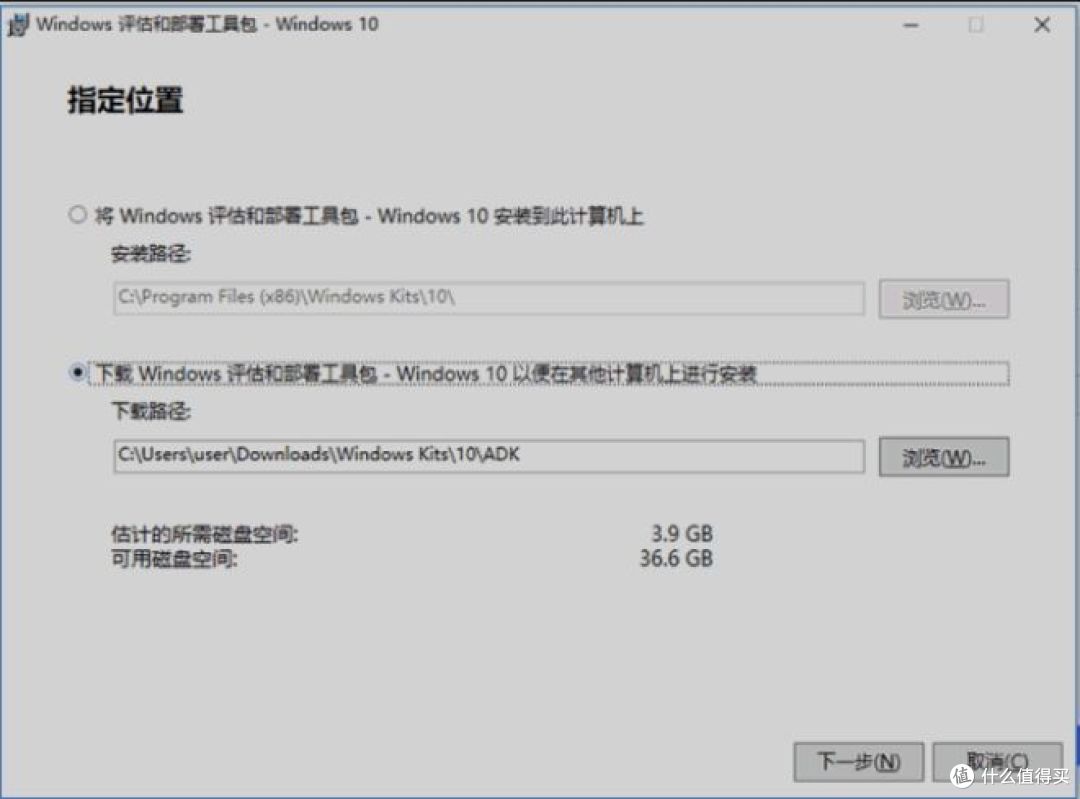
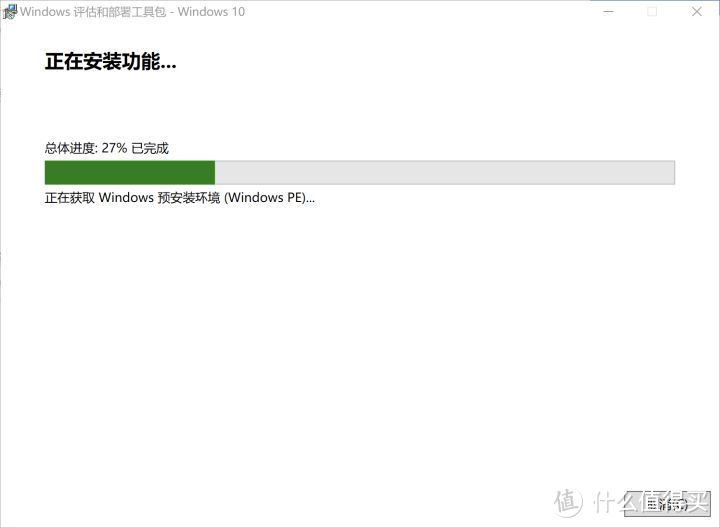
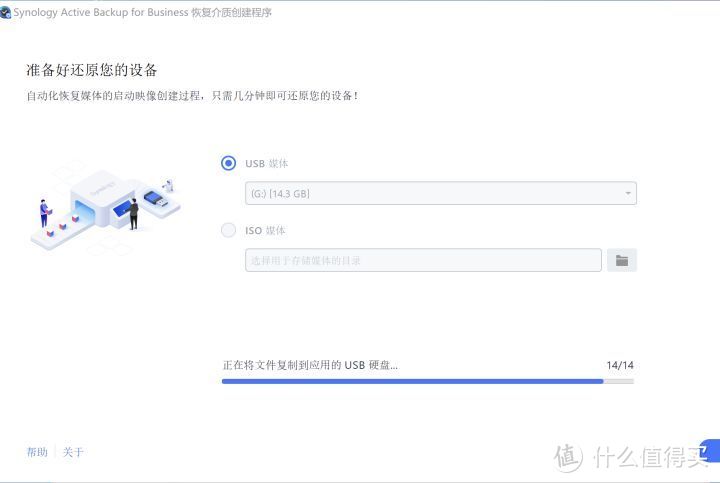
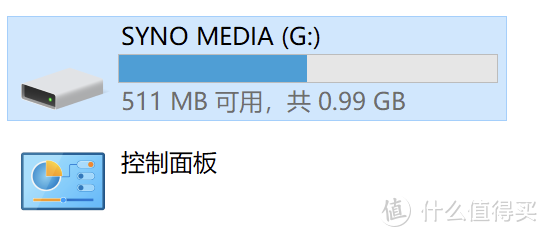
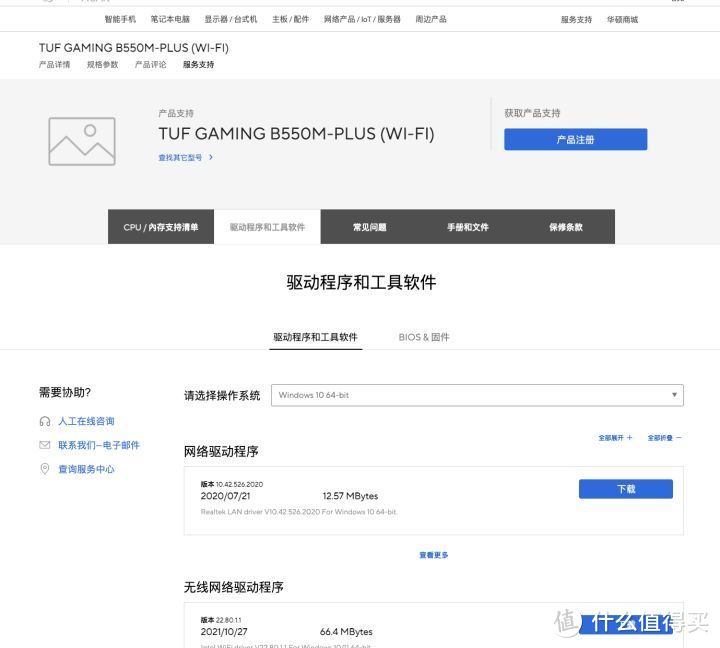
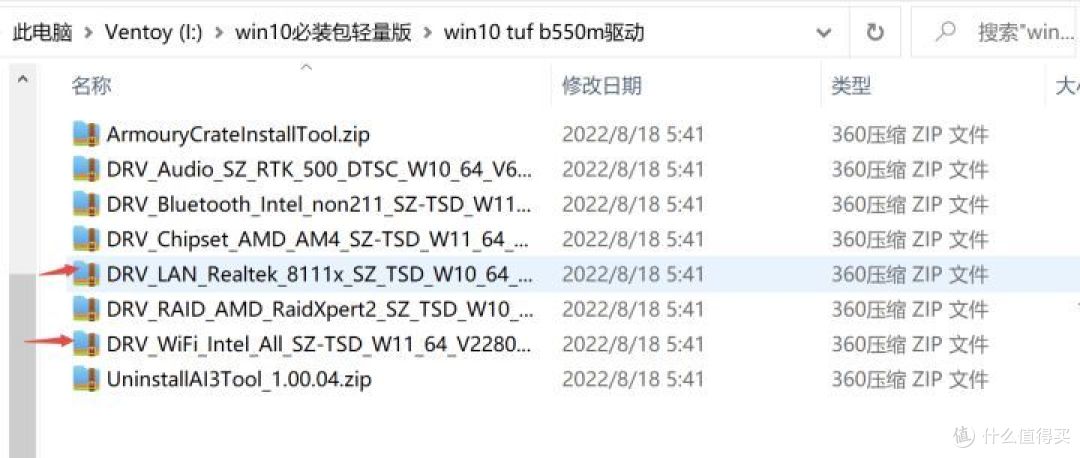
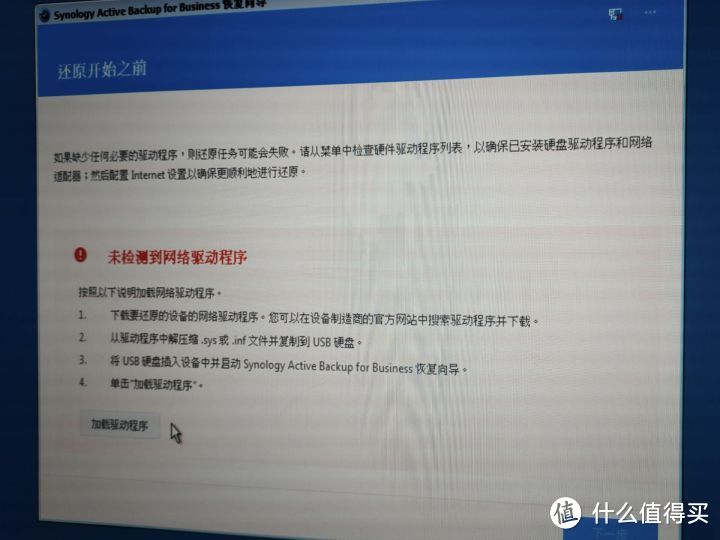
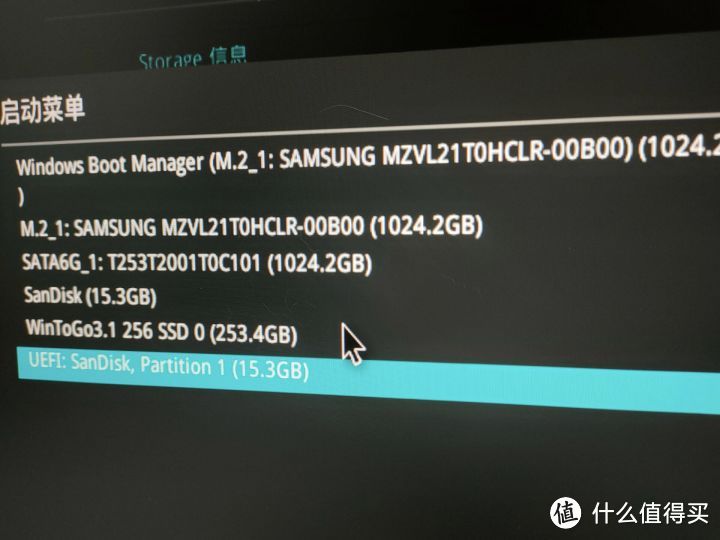

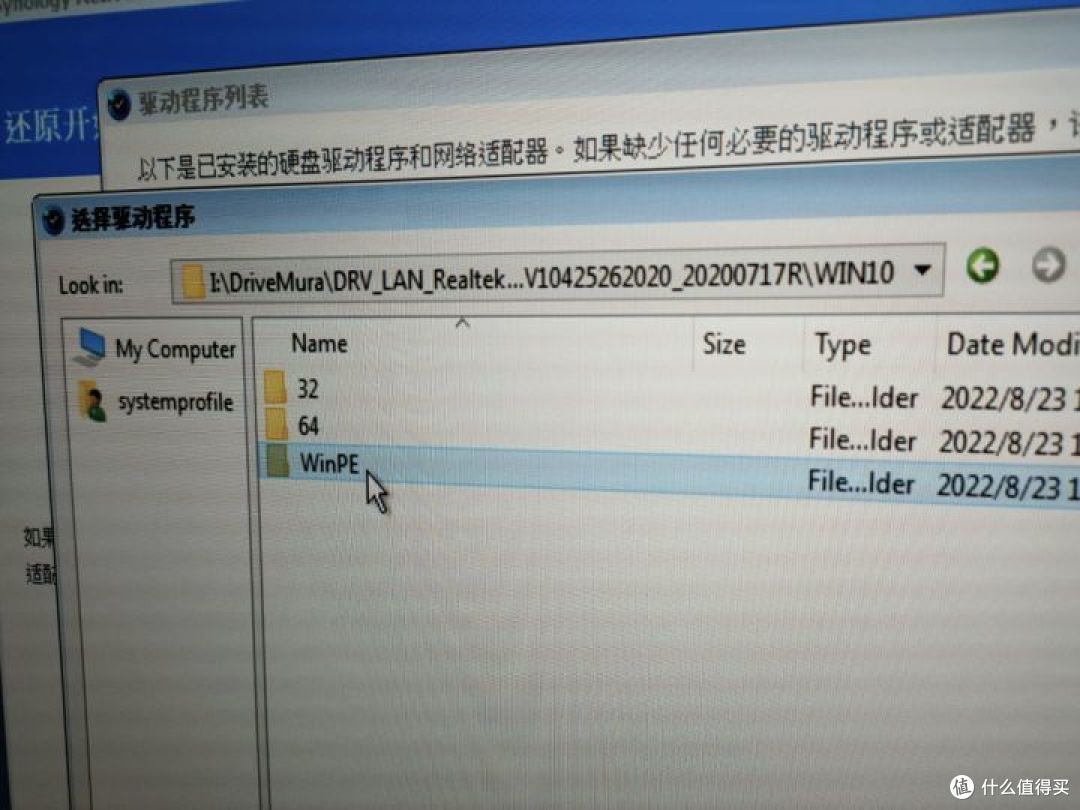
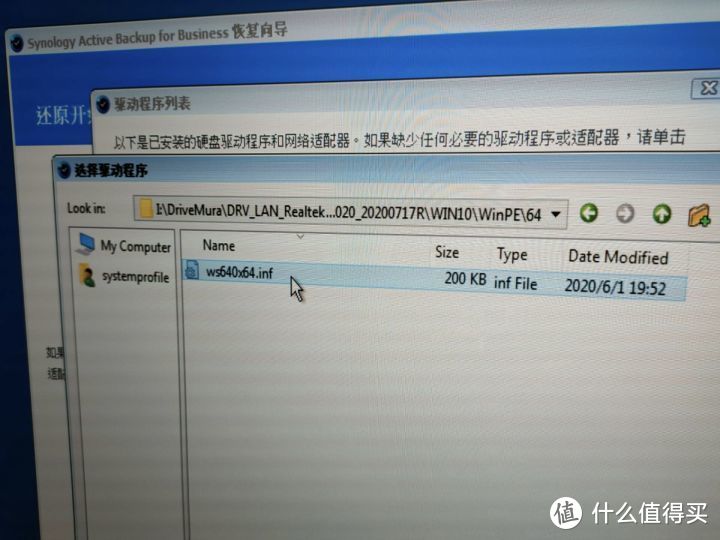
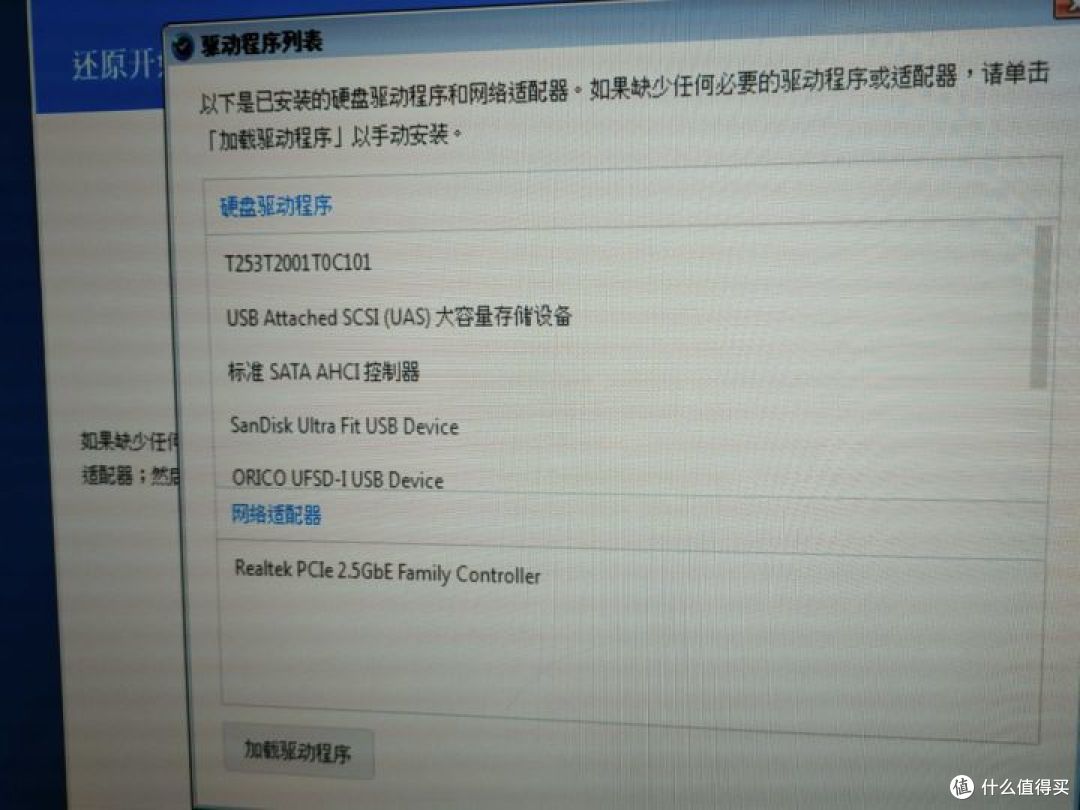
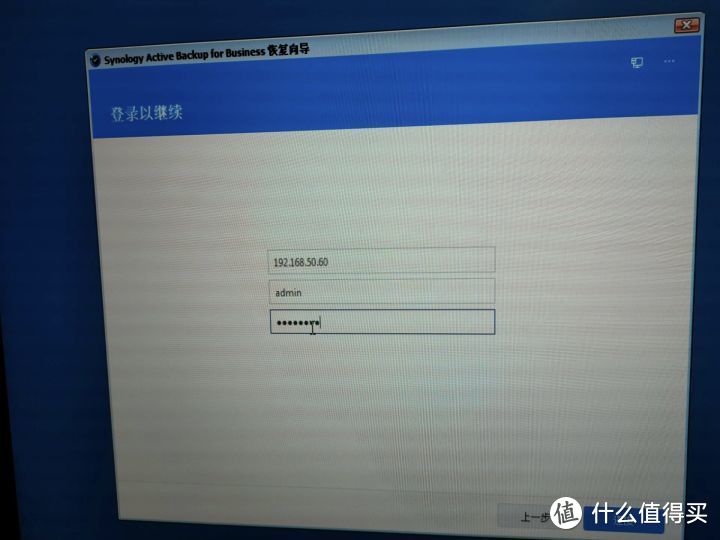
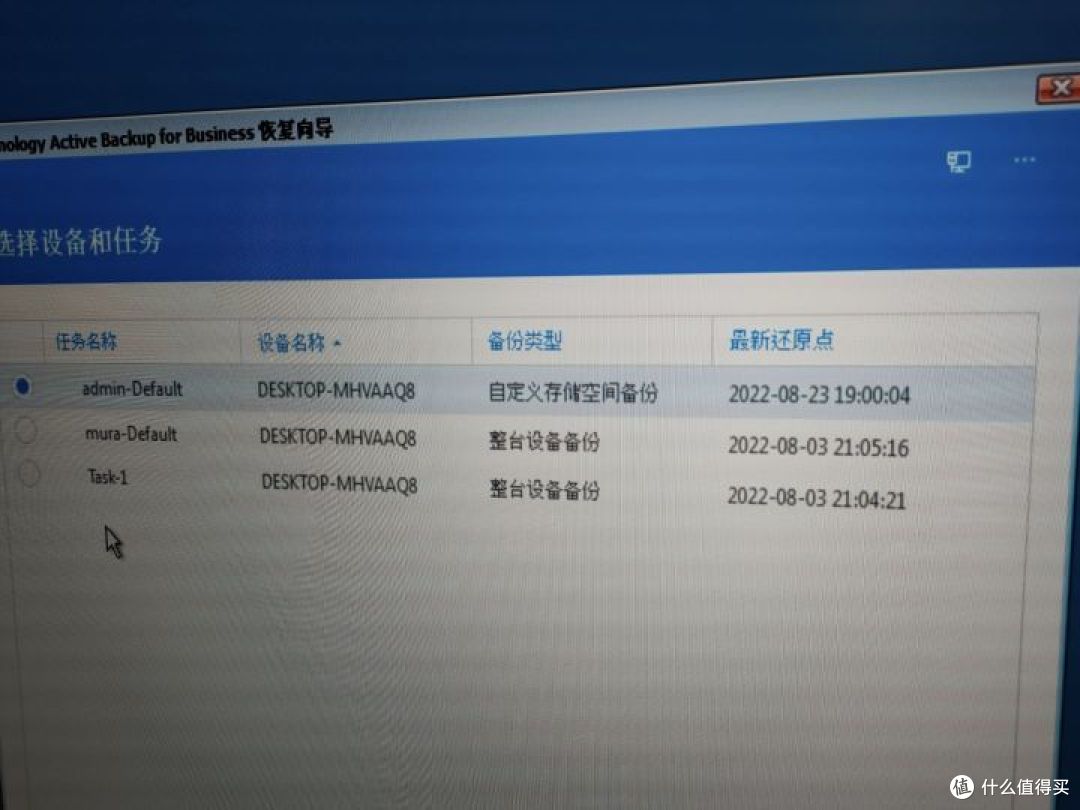
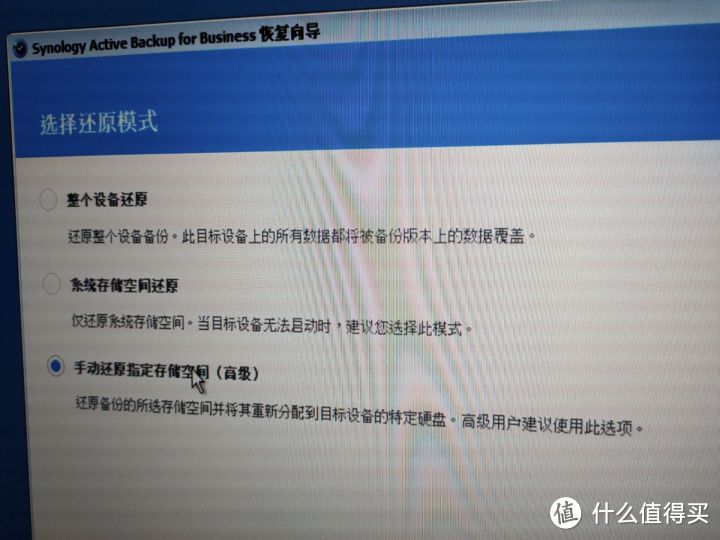
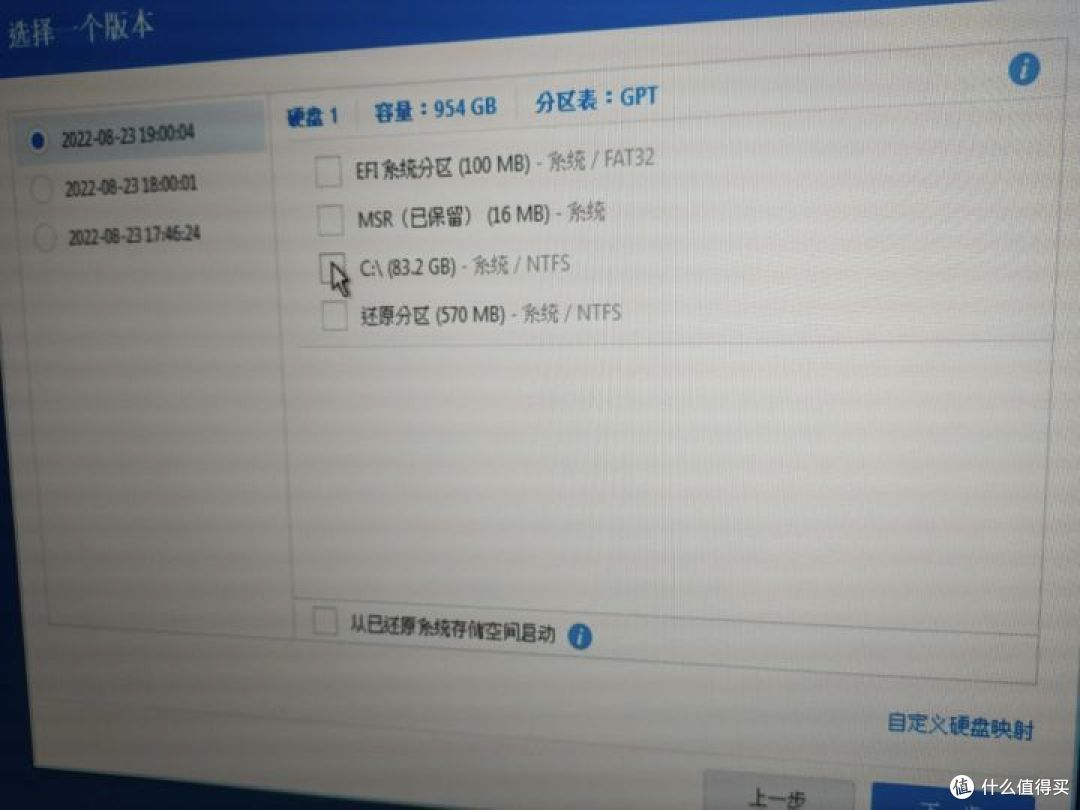
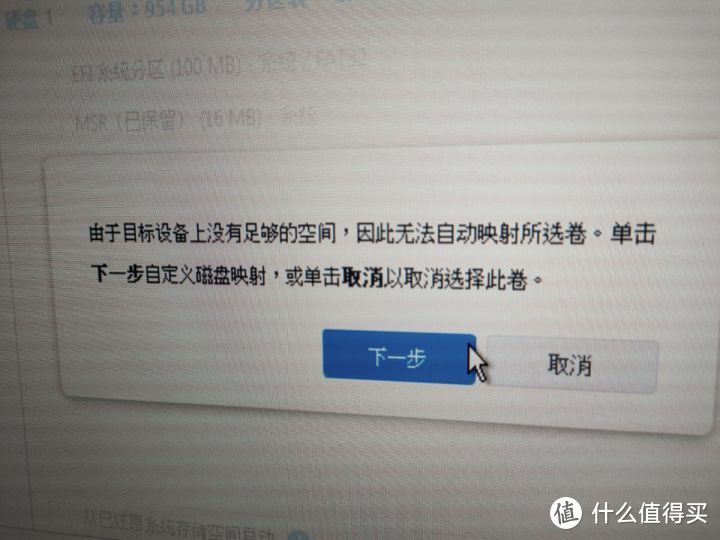
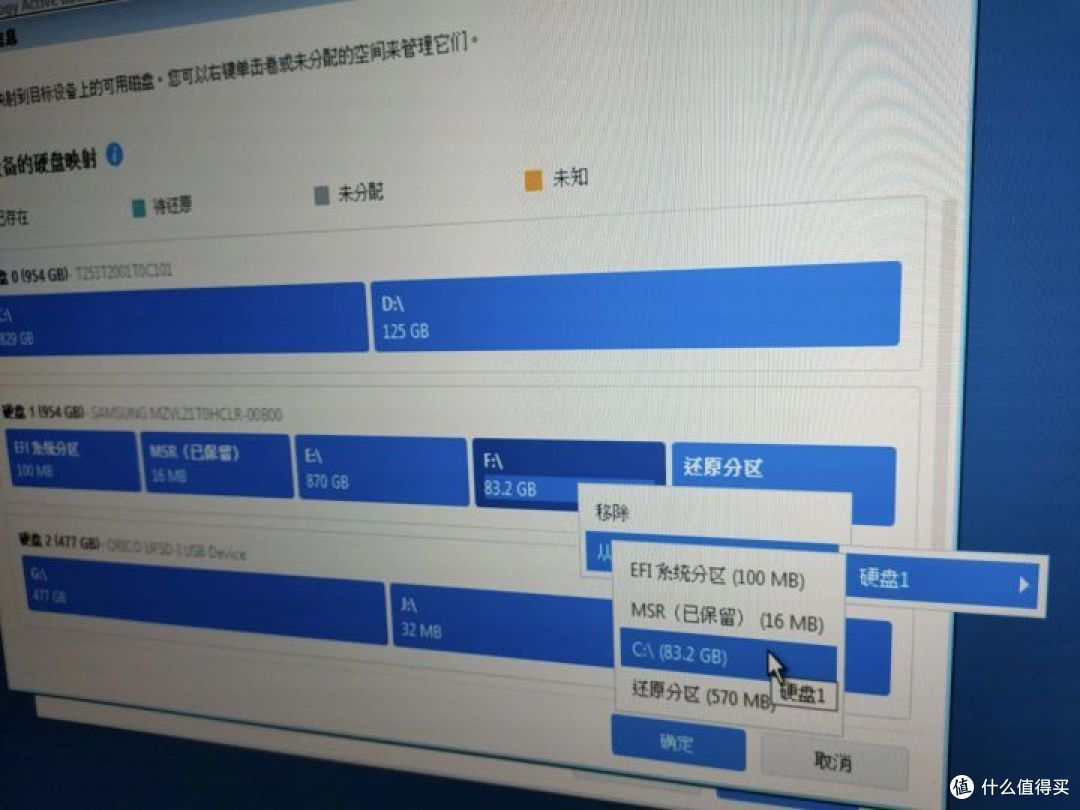
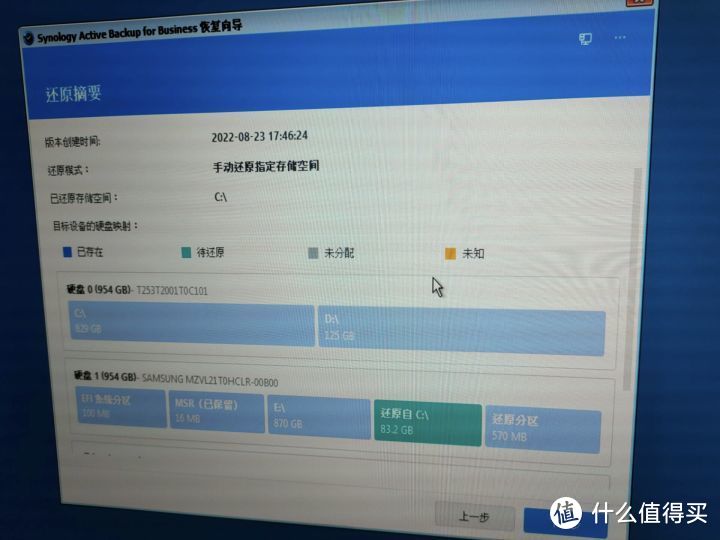
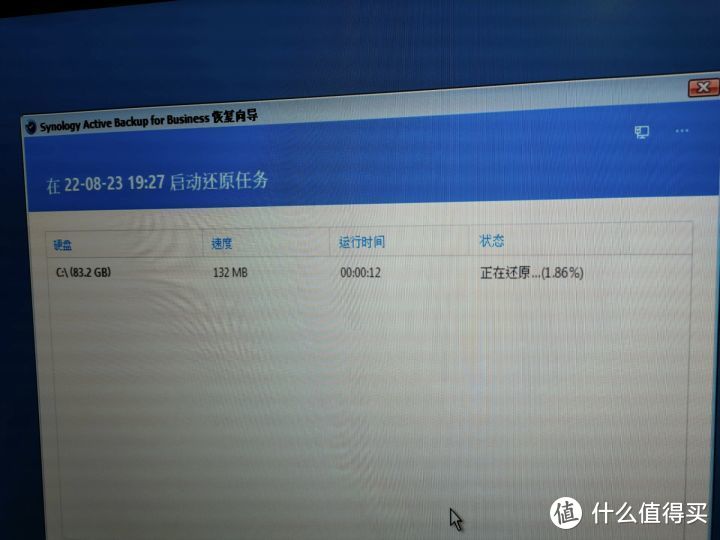
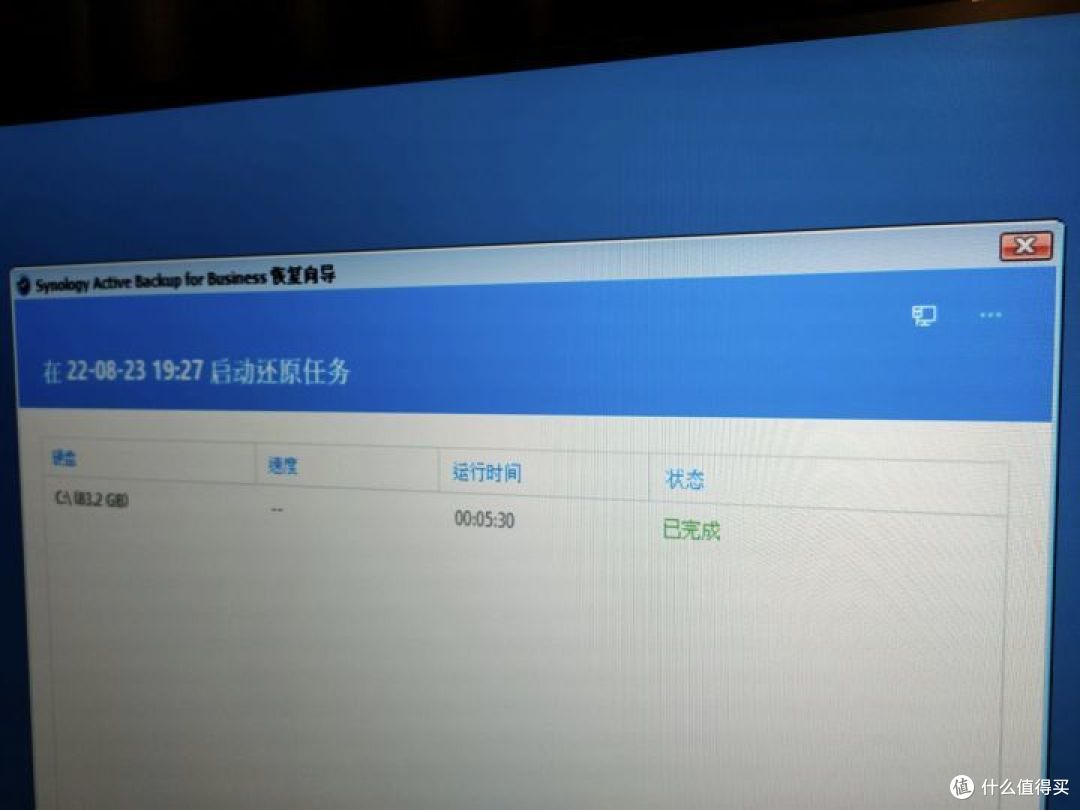

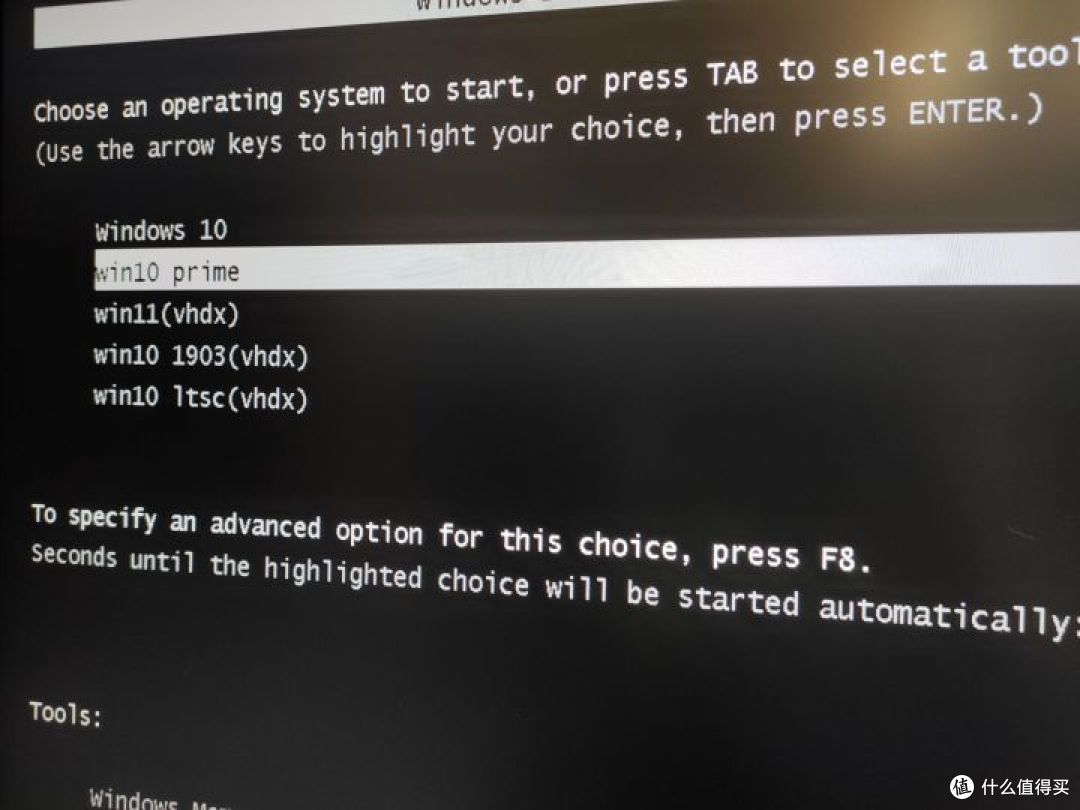
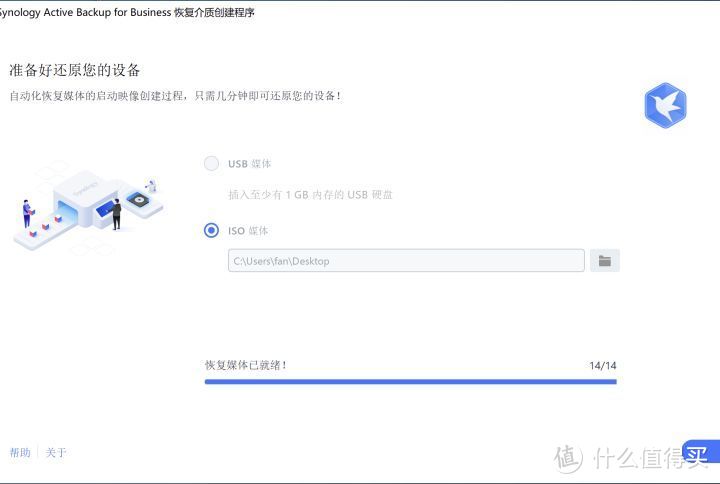
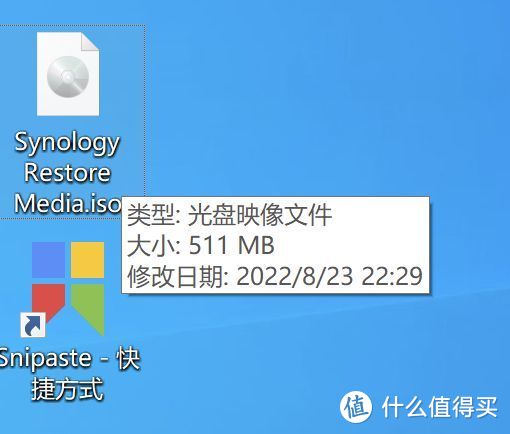
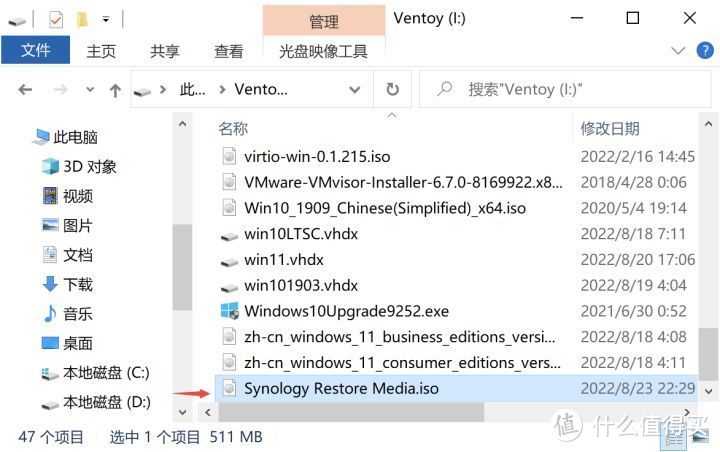
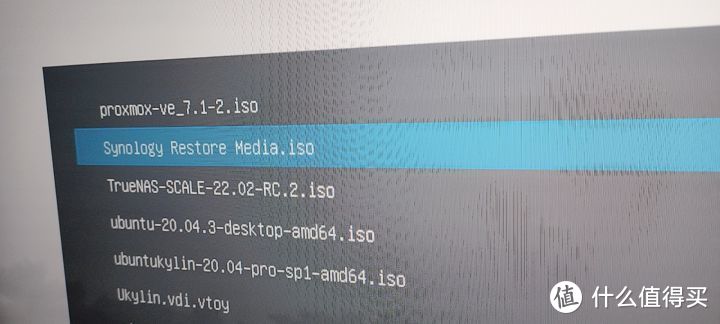
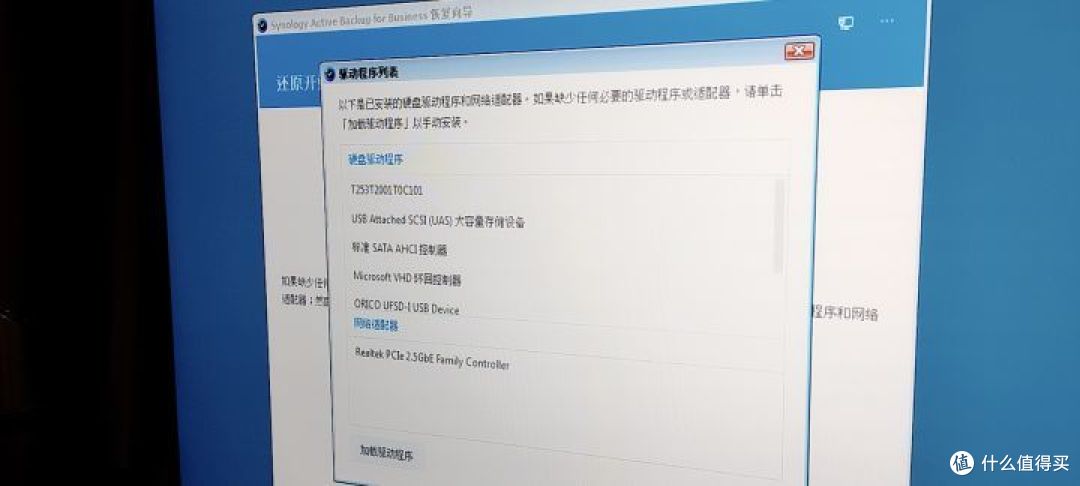
























































































值友5857743834
校验提示文案
悄然而醉
校验提示文案
bencyq
校验提示文案
蓝F0X狐
校验提示文案
qaqaqaq
校验提示文案
Qhunt
校验提示文案
小可怜东西
校验提示文案
bjalex
校验提示文案
裙下的小香蕉
校验提示文案
xxxzxxx
校验提示文案
zsghw
校验提示文案
熟悉又陌生
校验提示文案
绿波电聋
校验提示文案
小树Zero
校验提示文案
whereiszd
校验提示文案
不是假发是桂
校验提示文案
Qianr233
校验提示文案
cjmisone
校验提示文案
蓝F0X狐
校验提示文案
灵KOYB
校验提示文案
剁椒
校验提示文案
是工具人啊
校验提示文案
Qhunt
校验提示文案
无人熟悉大菠萝
校验提示文案
PaytonS
校验提示文案
灵KOYB
校验提示文案
蓝F0X狐
校验提示文案
qaqaqaq
校验提示文案
cjmisone
校验提示文案
Qianr233
校验提示文案
不是假发是桂
校验提示文案
whereiszd
校验提示文案
小树Zero
校验提示文案
绿波电聋
校验提示文案
熟悉又陌生
校验提示文案
zsghw
校验提示文案
xxxzxxx
校验提示文案
裙下的小香蕉
校验提示文案
bjalex
校验提示文案
悄然而醉
校验提示文案